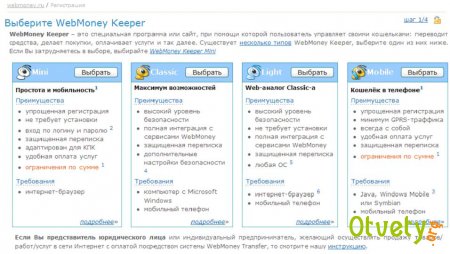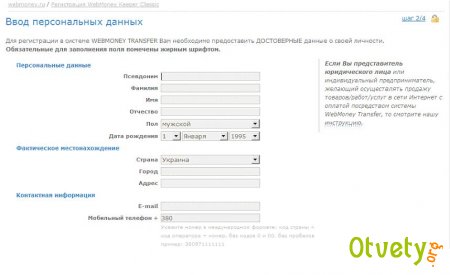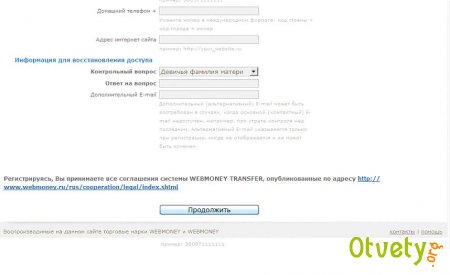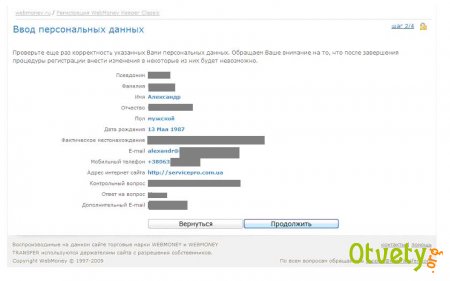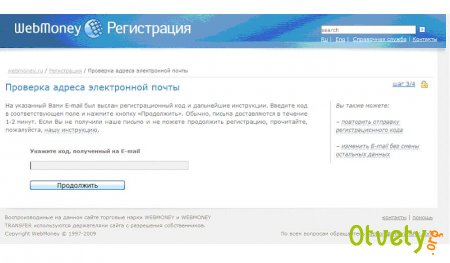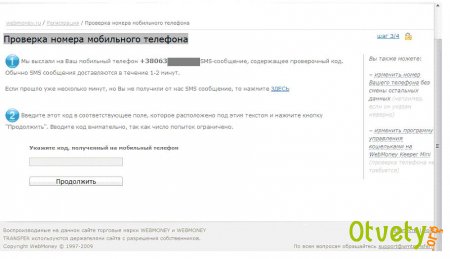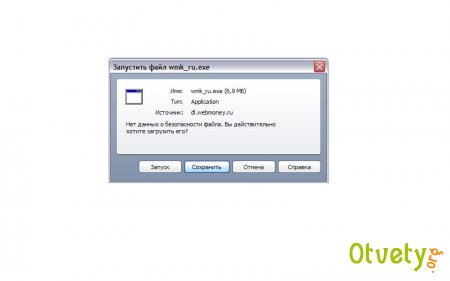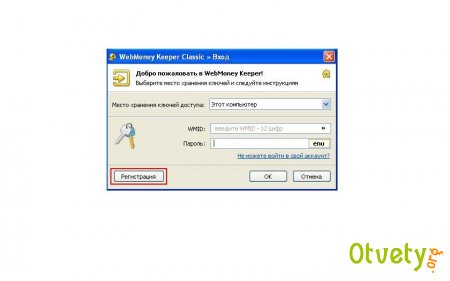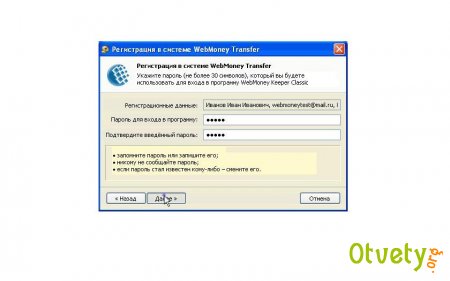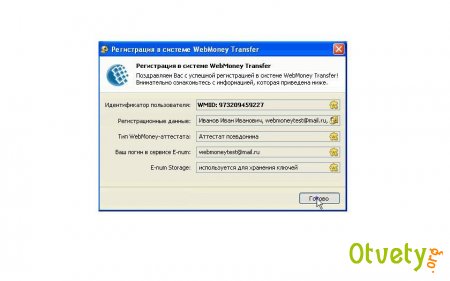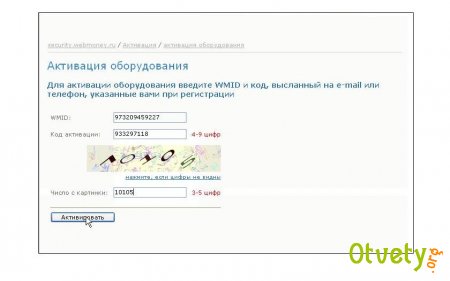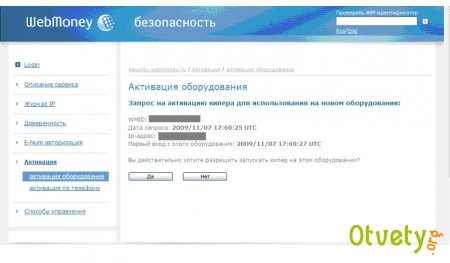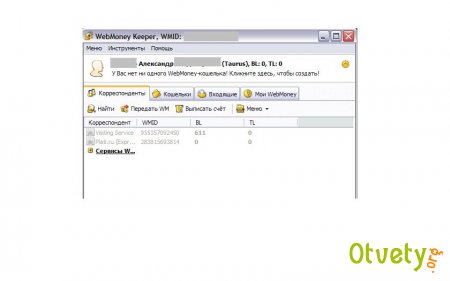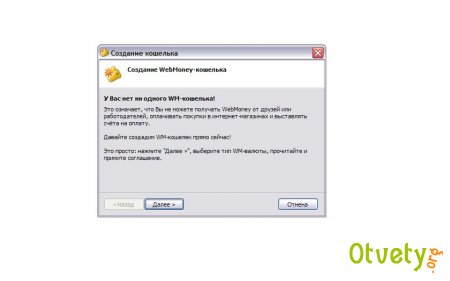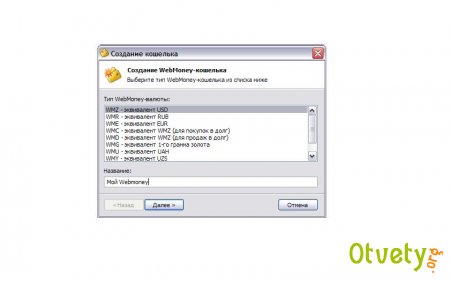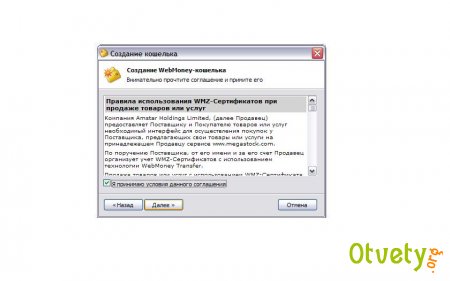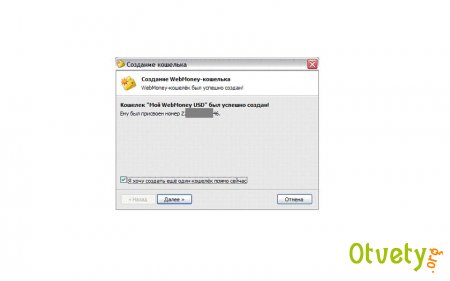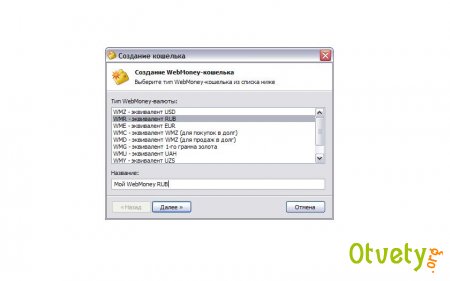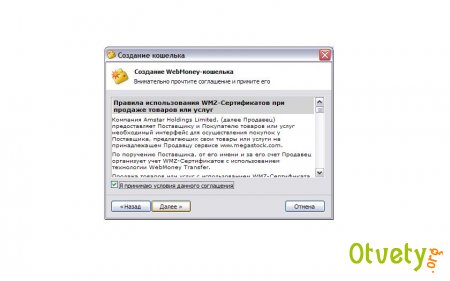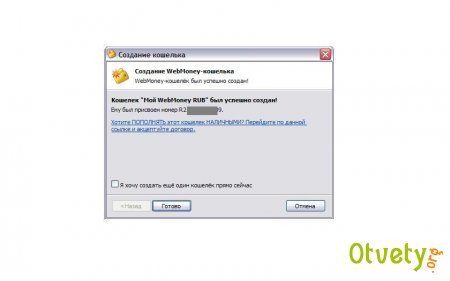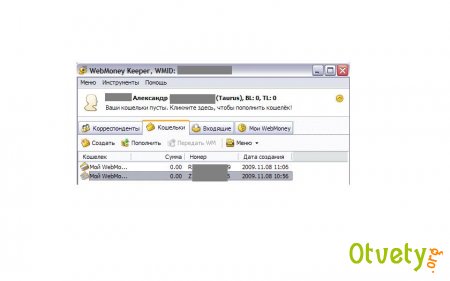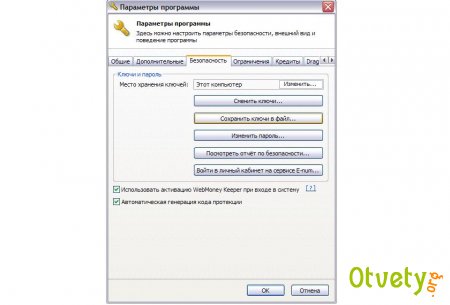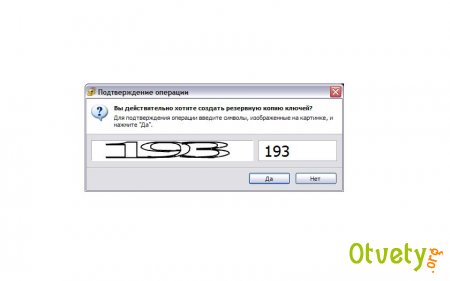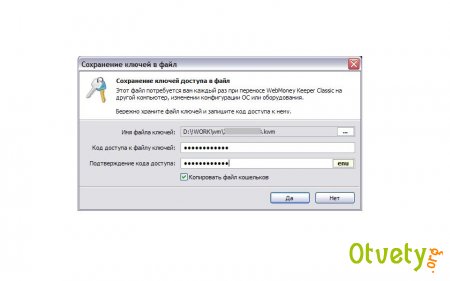Как зарегистрировать webmoney?
Регистрация в WebMoney (Часть 1)
1. Заходим на webmoney.ru и скачиваем последнюю версию, нажав «Бесплатная регистрация».
1. Заходим на webmoney.ru и скачиваем последнюю версию, нажав «Бесплатная регистрация».
2. Регистрация – вводим свои данные.
3. Заполняем и нажимаем «Продолжить». Если все верно жмем «Продолжить».
4. Далее проходим проверку електронной почты. Для этого вбиваем регистрационный код, полученый на мейл. Жмем «Продолжить».
5. Проверка номера мобильного телефона – вводим код полученный по смс. И жмем «Продолжить»
6. Загружаем дистрибутив Нажав кнопку «сохранить»
Регистрация WM Keeper Classik состоит из следующих этапов:
1. Запустите инсталляционный файл. Внимательно ознакомьтесь с условиями соглашений и следуйте инструкции программы установки.
2. Запустите WM Keeper Classic, выберете “Регистрация”.
3. Далее Вам будет предложено указать высланный Вам ранее регистрационный код. Введите его в соответствующем поле. Задайте пароль для входа в программу, подтвердите его и нажмите «Далее».
4. После генерации ключей, Вам будет присвоен WM-идентификатор (WMID), необходимый для входа в систему. Запомните, а лучше запишите свой WMID.
5. Ключи автоматически сохраняются в E-num storage, используя число – ответ через SMS – сообщение, которое будет приходить к Вам на мобильный телефон, указанный при регистрации.
6. Для завершения регистрации в системе Вам будет предложено ввести специальный код активации, который высылается на указанный Вами в начале регистрации e-mail. Код активации вводится на странице сервиса безопасности https://security.webmoney.ru/asp/hwactivate.asp
7. Запуск программы WM Keeper Classic выполняется из стартового меню. После ввода Вашего WM-идентификатора и пароля, назначенного Вами при регистрации и подключения программы к серверу сертификации Вы получите доступ к вашим WM-кошелькам.
Как зарегистрировать кошелек WebMoney? (Часть 2)
2. Переходим на следующее окно и нажимаем «Далее»
3. Выбираем тип WebMoney (WMZ – эквивалент USD ) кошелька, пишем его название и жмем «Далее»
4. Ознакомившись с правила, ставим галочку «Я принимаю…» и жмем «Далее»
5. Если все было правильно, то появится следующее окно. Теперь нам нужно создать еще один кошелек WebMoney (WMR – эквивалент RUB ). Для этого ставим галочку напротив «Я хочу создать еще…» и жмем «Далее»
6. Выбираем тип WebMoney (WMR – эквивалент RUB) кошелька, пишем его название и жмем «Далее»
7. Ознакомившись с правила, ставим галочку «Я принимаю…» и жмем «Далее»
8. Если все было правильно, то появится следующее окно. Жмем «Далее»
*Как результат, мы создали два WebMoney кошелька USD и RUB. Просмотреть их мы можем во вкладке «Кошельки»
Как зарегистрировать webmoney? (Часть 3)
Сохранение файла ключей в WebMoney
1. Заходим в WebMoney Keeper --> вкладка «Инструменты» --> «Параметры системы»
1. Заходим в WebMoney Keeper --> вкладка «Инструменты» --> «Параметры системы»
2. Заходим во вкладку «Безопасность» и жмем «Сохранить ключи в файл…»
3. Вводим код подтверждения и жмем «Да»
4. Выбираем место сохранения ключей (ВАЖНО! Ни в коем случае не сохраняйте на диск С – в идеале на флешку, или на другой диск), вводим код доступа и подтверждаем его, ставим галочку напротив «Копировать файл кошельков». Нажимаем «ДА»
*Код доступа к файлу ключей нужно придумать самому и при этом записать его и не потерять. Восстановлению файл ключей не подлежит. Лучше сделать один раз и спать спокойно.